
เนื้อหา
ผู้เล่น Minecraft Dungeons บางคนติดต่อเราเพื่อขอความช่วยเหลือเกี่ยวกับเกมที่พวกเขาขัดข้องค้างหรือไม่เริ่มเล่น ข้อขัดข้องอาจเกิดขึ้นได้เนื่องจากหลายสิ่งหลายอย่างดังนั้นคุณจะต้องทำขั้นตอนการแก้ปัญหาหลายอย่างเพื่อให้ทราบสาเหตุหลักของกรณีของคุณเอง
ในคู่มือการแก้ปัญหานี้เราจะแนะนำคุณตลอดขั้นตอนต่างๆเกี่ยวกับสิ่งที่ต้องทำหาก Minecraft Dungeons ไม่แน่นอนและทำงานไม่ถูกต้อง
อะไรคือสาเหตุของปัญหาการล่มของ Minecraft Dungeons
มีหลายสิ่งที่อาจนำไปสู่ปัญหาการขัดข้องในเกมเช่น Minecraft Dungeons บางส่วนเกิดจากปัญหาการเข้ารหัสในขณะที่ปัญหาอื่นอาจเกิดจากปัญหาพีซี ในบางกรณีไฟล์เกมอาจเสียหายซึ่งทำให้เกมไม่สามารถโหลดได้เลย
ด้านล่างนี้คือสาเหตุที่ระบุโดยทั่วไปบางประการที่ทำให้ Minecraft Dungeons ล่ม
บั๊กของเกมแบบสุ่ม
ไม่มีเกมใดที่สมบูรณ์แบบและในบางครั้งแม้แต่แอปพลิเคชันที่สร้างมาอย่างดีก็อาจประสบปัญหาการเข้ารหัสที่นักพัฒนาไม่คาดคิด หากคุณไม่พบปัญหาการขัดข้องบ่อยครั้งเป็นไปได้ว่าเกมอาจเกิดปัญหาเพียงแค่บังคับให้เกมหยุดทำงานโดยไม่คาดคิด
ปัญหาตัวเปิดใช้ Xbox Game Pass
Minecraft Dungeons อาจค้างไม่สามารถโหลดหรือขัดข้องเนื่องจากปัญหาเกี่ยวกับแอปพลิเคชัน Game Pass ตรวจสอบให้แน่ใจว่าตัวเรียกใช้งานนี้ได้รับการอัปเดตก่อนที่จะเรียกใช้ Minecraft Dungeons อีกครั้ง
ไฟล์เกมที่เสียหาย
เช่นเดียวกับไฟล์ทั่วไปไฟล์ Minecraft Dungeons ของคุณอาจได้รับความเสียหาย มีสาเหตุหลายประการที่ทำให้ไฟล์เสียหาย แต่สาเหตุที่พบบ่อย ได้แก่ การอัปเดตระบบมัลแวร์หรือการเข้ารหัสที่ไม่ดี
ปัญหาเกี่ยวกับพีซี
หากคุณเล่น Minecraft Dungeons บนพีซีรุ่นเก่าอาจมีปัญหาระหว่างการเล่นเกมและทำให้เกมหยุดชะงัก ตรวจสอบให้แน่ใจว่าคอมพิวเตอร์ของคุณตรงตามข้อกำหนดขั้นต่ำเหล่านี้:
- ระบบปฏิบัติการ: Windows 10 (อัปเดตพฤศจิกายน 2019 หรือสูงกว่า), 8 หรือ 7 (64 บิตพร้อมอัปเดตล่าสุดฟังก์ชันบางอย่างไม่รองรับใน Windows 7 และ 8)
- โปรเซสเซอร์: Core i5 2.8GHz หรือเทียบเท่า
- GPU: NVIDIA GeForce GTX 660 หรือ AMD Radeon HD 7870 หรือ DX11 GPU ที่เทียบเท่า
- หน่วยความจำ: แรม 8GB, VRAM 2GB
- การจัดเก็บ: 6GB
- DirectX®: DirectX 11ตรวจสอบ: 800×600
ปัญหาเครือข่ายท้องถิ่น
สุดท้าย แต่ไม่ท้ายสุดการเชื่อมต่ออินเทอร์เน็ตของคุณ การเชื่อมต่อที่ช้าหรือไม่ต่อเนื่องโดยเฉพาะอย่างยิ่งเมื่อเล่นกับผู้เล่นคนอื่นบางครั้งอาจทำให้เกิดความล่าช้าหรือขัดข้อง
วิธีแก้ไขปัญหาการขัดข้องของ Minecraft Dungeons
หากมีหลายสาเหตุที่เป็นไปได้สำหรับปัญหาเราจะทำอย่างไร ในคู่มือนี้เราจะแสดงรายการสิ่งที่ต้องลองเพื่อแก้ไขปัญหาการขัดข้องของ Minecraft Dungeons
- อัปเดตเกมและซอฟต์แวร์
ไม่ว่าคุณจะมีปัญหาหรือไม่ก็ตามแนวทางปฏิบัติที่ดีที่สุดคือตรวจสอบให้แน่ใจว่าเกมของคุณได้รับการอัปเดตอยู่เสมอ การอัปเดต Minecraft Dungeons อาจแตกต่างกันเล็กน้อยขึ้นอยู่กับเวอร์ชันที่คุณมีหรือซื้อที่ไหน
ตัวอย่างเช่นหากคุณซื้อ Minecraft Dungeons จาก Microsoft Store คุณสามารถอัปเดตเกมได้โดยตรงโดยไม่ต้องใช้ตัวเรียกใช้งานเช่นเมื่อคุณซื้อจาก Xbox Game Pass สำหรับพีซี
หลังจากอัปเดต Minecraft Dungeons คุณต้องตรวจสอบให้แน่ใจว่าโปรแกรมที่เหลือทั้งหมดของคุณและระบบปฏิบัติการ Windows ได้รับการอัปเดตด้วยเช่นกัน - เริ่มเกมใหม่
การปิดและเริ่มเกมใหม่บางครั้งก็เพียงพอที่จะแก้ไขข้อบกพร่อง ตรวจสอบให้แน่ใจว่าคุณได้ดำเนินการทันทีหลังจากอัปเดตหรือหลังจากตรวจสอบการอัปเดต
ในกรณีที่เกมหยุดนิ่งคุณสามารถใช้ Task Manager เพื่อปิดเกมได้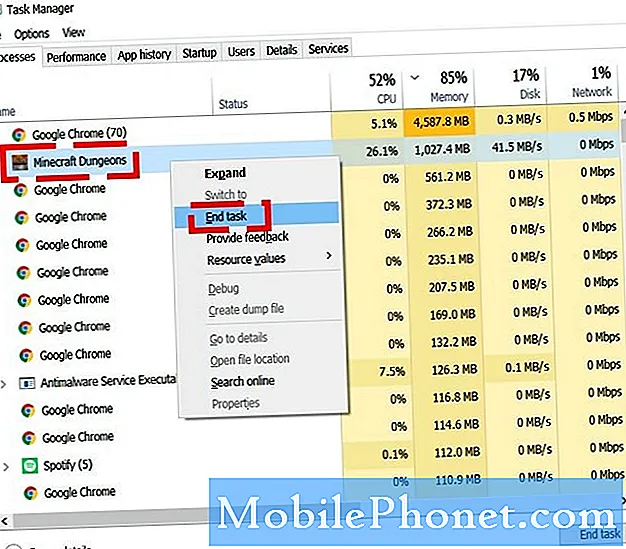
- รีบูทพีซีของคุณ
อีกวิธีง่ายๆที่คุณสามารถทำได้คือการเปิดเครื่องพีซีของคุณ ในการดำเนินการนี้คุณต้องการปิดคอมพิวเตอร์ตามปกติถอดปลั๊กออกจากแหล่งจ่ายไฟและรอ 30 วินาที หลังจากนั้นรีสตาร์ทคอมพิวเตอร์และโหลดเกม
- อัปเดตไดรเวอร์ GPU
การรักษาไดรเวอร์ของคอมพิวเตอร์ของคุณโดยเฉพาะอย่างยิ่งหากคุณกำลังเล่นเกมเป็นสิ่งสำคัญมากในการกำจัดจุดบกพร่องและป้องกันไม่ให้เกิดการพัฒนาใหม่ ตรวจสอบลิงค์ที่เหมาะสมด้านล่างเพื่อทราบวิธีอัปเดต GPU ของคุณ:
วิธีตรวจสอบและติดตั้งการอัปเดตไดรเวอร์ GPU | NVIDIA
วิธีตรวจสอบการอัปเดตไดรเวอร์ GPU ของ AMD
วิธีตรวจสอบไดรเวอร์ GPU ของ Intel | ใหม่และอัปเดตในปี 2020!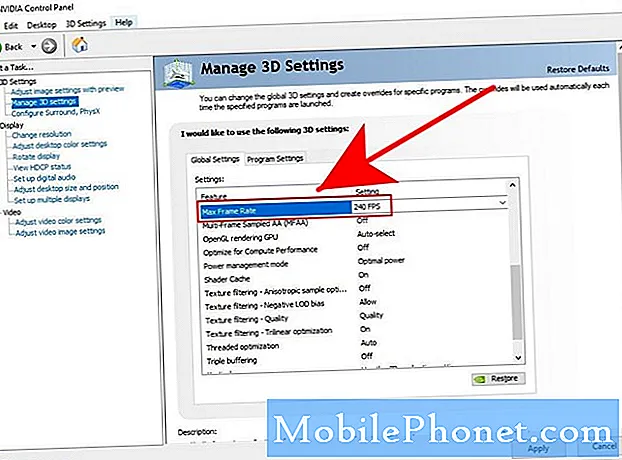
- ซ่อมแซมไฟล์เกม
ในกรณีที่ไฟล์เกมมีปัญหาขั้นตอนต่อไปคือการพยายามซ่อมแซมโดยทำตามขั้นตอนต่อไปนี้:
-กด ปุ่ม Windows ที่มุมล่างซ้าย
- ค้นหาไฟล์ แอพ Minecraft Dungeons.
–คลิกขวา บน Minecraft Dungeons แอป
-คลิก มากกว่า.
-เลือก การตั้งค่าแอพ.
-คลิกที่ ซ่อมแซม ปุ่ม. - ลองกลับเข้าสู่ระบบบัญชี Xbox ของคุณ
ผู้เล่น Minecraft Dungeons บางคนบอกเราว่าการออกจากระบบและกลับเข้าสู่บัญชีของพวกเขาช่วยในการแก้ไขปัญหาการขัดข้อง คุณสามารถลองทำสิ่งนี้ได้หากยังไม่ได้ผลจนกว่าจะถึงจุดนี้
- ตรวจสอบปัญหาที่ทราบ
บางครั้งปัญหาของเกมเกิดจากความผิดพลาดในการเข้ารหัสที่ลึกกว่าและเป็นที่ทราบกันดีในหมู่นักพัฒนาซอฟต์แวร์ สถานการณ์ดังกล่าวมักจะประกาศต่อสาธารณะโดยนักพัฒนาดังนั้นโปรดตรวจสอบว่ามีปัญหาใด ๆ ที่ทราบแล้วเกี่ยวกับ Minecraft Dungeons ในขณะนี้หรือไม่โดยไปที่ช่องทางการเช่น Mojang Support บน Twitter หรือหน้า Discord เฉพาะสำหรับ Minecraft
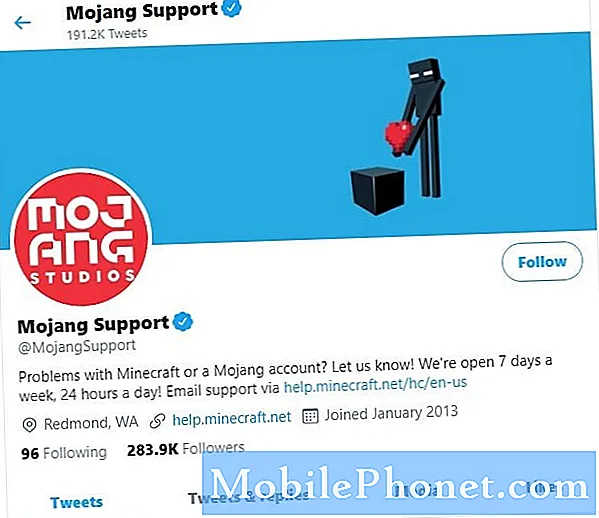
- ติดตั้ง Minecraft Dungeons อีกครั้ง
หากวิธีแก้ปัญหาข้างต้นไม่ได้ผลคุณอาจต้องทำวิธีแก้ปัญหาที่รุนแรงกว่านี้เพื่อแก้ไขข้อบกพร่องอย่างหนักโดยการติดตั้งเกมใหม่
คุณควรทำสิ่งนี้ก็ต่อเมื่อคุณได้ใช้คำแนะนำทั้งหมดของเราในคู่มือนี้หมดแล้วหรือหากปัญหากลับมาในภายหลัง
การอ่านที่แนะนำ:
- วิธีแก้ไขระหว่างพวกเรา Ping สูงหรือเซิร์ฟเวอร์ขาดการเชื่อมต่อ | อบไอน้ำ
- วิธีแก้ไขข้อผิดพลาด NBA 2K21 CE-34878-0 | PS4 | ใหม่!
- วิธีแก้ไขไม่สามารถเข้าร่วมปัญหาการจับคู่บน COD Warzone | ใหม่ 2020!
- วิธีแก้ไขข้อผิดพลาด COD Modern Warfare Dev 6165 | ใหม่ 2020!
เยี่ยมชมช่อง Youtube TheDroidGuy ของเราสำหรับวิดีโอและบทช่วยสอนการแก้ไขปัญหาเพิ่มเติม


